
Aha™ Radio – Nutzen Sie Ihr Telefon, um einfach und komfortabel auf Ihre beliebtesten Web-Inhalte zuzugreifen. Über die Bluetooth® Verbindung Ihres Smartphones können Sie diese Inhalte dann auch in Ihrem Fahrzeug nutzen. Weitere Informationen finden Sie auf http://aharadio.com.
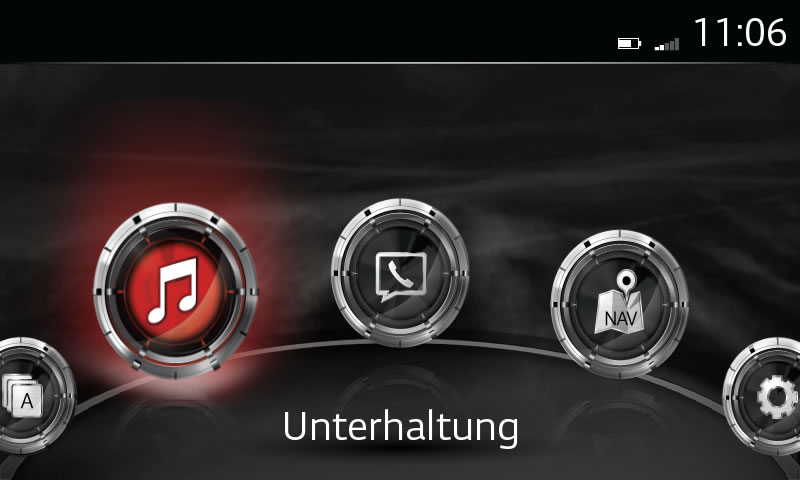
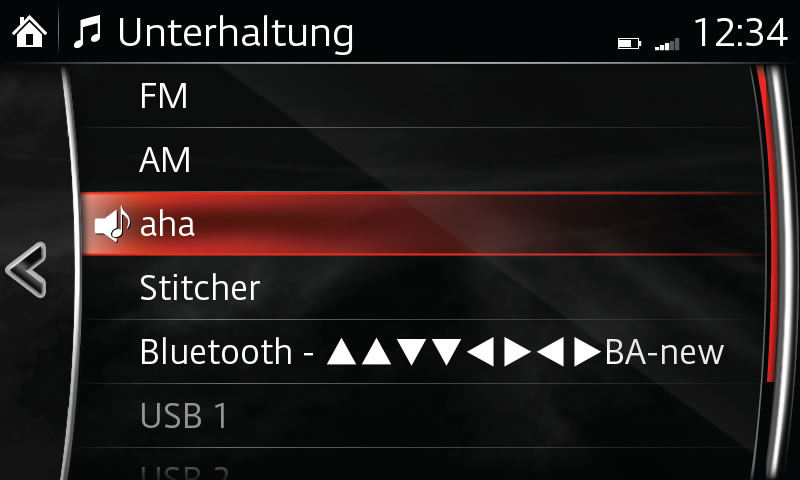
BITTE BEACHTEN SIE:
– Falls Sie mittels Aha™ in Ihrem Fahrzeug auf Facebook oder Twitter zugreifen möchten, müssen Sie Ihre Facebook und/oder Twitter-Konten vorher per Smartphones oder Computer mit Aha™ verbinden.
– Manche Geräte fordern Sie möglicherweise auf, die Verbindung zu autorisieren, damit Sie die Anwendung nutzen können.
– Einige Funktionen greifen auf Datenvolumen zurück. Bitte überprüfen Sie Ihren Mobilfunk-Vertrag, ob für Sie dadurch zusätzliche Gebühren anfallen.
– Die Audio-Qualität ist abhängig von den unterschiedlichen Geräten, Netzwerken und Musikdateien.
– Bei iPhone-Verwendung erfolgt die Audiowiedergabe vom iPhone unter Umständen erst, wenn Sie von USB-Audio auf BT-Audio (Bluetooth) wechseln. In diesem Fall können die Einstellungen unten hilfreich sein.
BITTE BEACHTEN SIE:
Die Funktion Sprachnachricht nimmt maximal 30 Sekunden auf. Die Aufnahme wird automatisch 30 Sekunden nach Aufnahmebeginn gestoppt. Die Aufnahme kann gespeichert oder gelöscht werden.
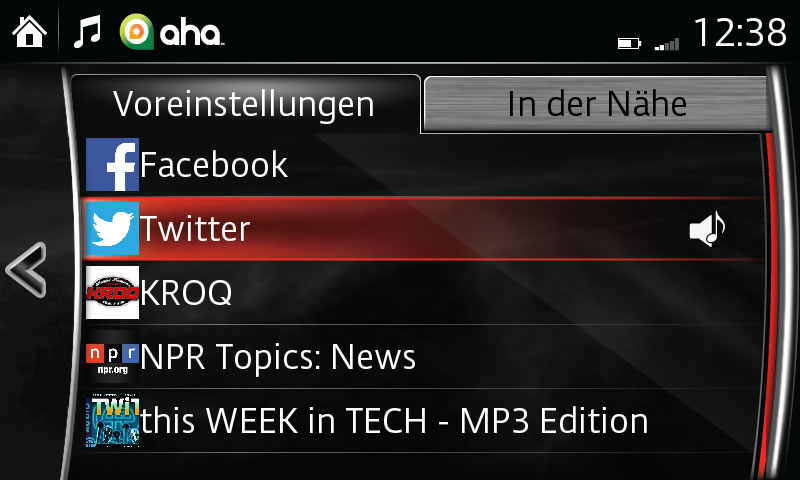
BITTE BEACHTEN SIE:
Falls Sie mittels Aha™ in Ihrem Fahrzeug auf Facebook oder Twitter zugreifen möchten, müssen Sie Ihre Facebook und/oder Twitter-Konten vorher per Smartphones oder Computer mit Aha™ verbinden. Um mehr zu erfahren, besuchen Sie http://aharadio.com.
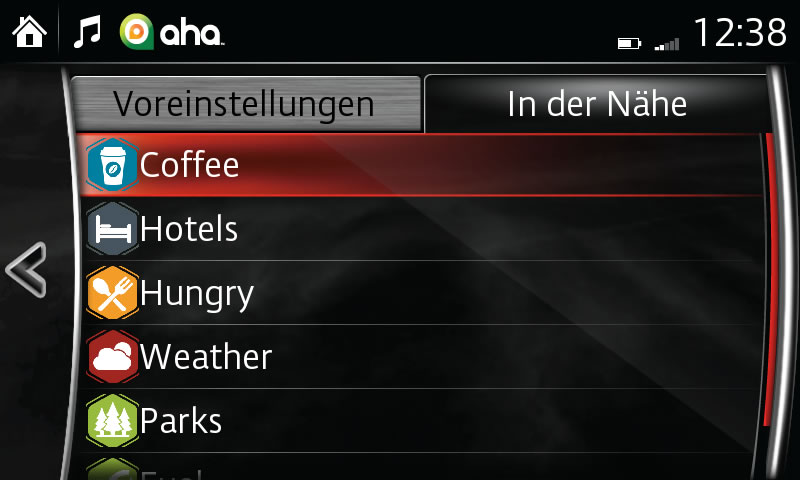
Aha™, das Aha™ Logo, und die Aha™ Aufmachung sind Markenzeichen oder eingetragene Markenzeichen von Harman International und werden mit Erlaubnis genutzt.
BITTE BEACHTEN SIE:
Aufgrund von Lizenzeinschränkungen sind möglicherweise nicht alle Dienste in der Nähe auf Ihrem Gerät/Telefon verfügbar. Aha™, das Aha™ Logo, und die Marke Aha™ sind Markenzeichen oder eingetragene Markenzeichen von Harman International und werden mit Erlaubnis genutzt.